华硕笔记本一键重装Win8系统的教程
更新时间:2015-11-13 19:22:32作者:ujiaoshou
华硕笔记本是目前电脑市场上比较受欢迎的品牌之一,很多用户在使用了很长一段时间的win8系统后遇到了一些问题,那么华硕笔记本怎么一键重装Win8系统?下面小编就跟大家推荐一个U教授安装win8系统的教程。
具体操作步骤如下:
1、先制作还U教授U盘启动盘;
2、将Win8系统镜像包复制到U盘GHO文件夹内;
3、u盘连接电脑后,通过bios设置将u盘设置为第一启动项;
4、进入到U教授u盘启动界面后,选中“【1】运行U教授Win2003 PE增强版”,点击回车键;
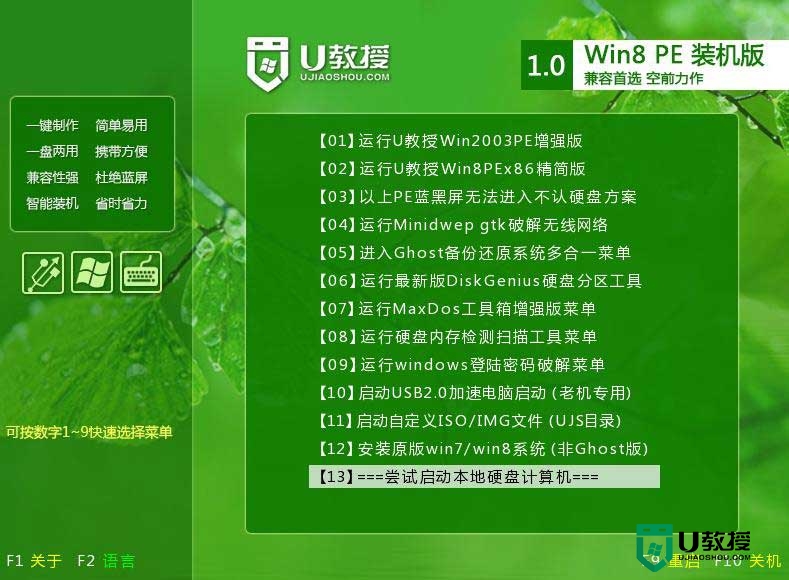
5、双击打开"U教授PE一键装机",软件自动识别并提取ghost文件后点击“确定”;
6、在接下来弹出的提示窗口中选中“yes”;
7、等待gho解压完成后,重启电脑,拔出u盘,等待电脑自动安装系统,直到进入电脑桌面为止那就表示 win8系统安装完毕了。
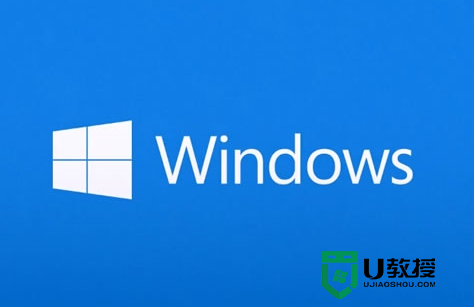
以上就是华硕笔记本一键重装Win8系统的教程,在这期间,一定要确保电脑能联网而且电量充足,以免影响安装。
- 上一篇: win8快速打开设备管理器的方法
- 下一篇: 联想G505U教授U盘启动盘重装系统的教程
华硕笔记本一键重装Win8系统的教程相关教程
- 华硕笔记本怎么重装系统win7|华硕笔记本重装系统win7教程
- 华硕笔记本怎么重装系统?华硕笔记本u盘重装系统教程
- 华硕笔记本重装系统 华硕笔记本电脑重装系统步骤
- 华硕笔记本重装系统 华硕笔记本电脑重装系统步骤
- 华硕天选3笔记本如何重装Win11系统?华硕天选3笔记本重装Win11系统的教程
- 华硕笔记本怎么重装?华硕笔记本系统重装步骤图解
- 华硕笔记本usb启动盘装win8系统的教程【图文详解】
- 华硕笔记本一键U盘装win7旗舰版系统【图文教程】
- 笔记本怎么重装系统win8|笔记本电脑重装系统win8.1教程
- 华硕笔记本怎么装win10?华硕新旧笔记本装win10图文教程
- 5.6.3737 官方版
- 5.6.3737 官方版
- Win7安装声卡驱动还是没有声音怎么办 Win7声卡驱动怎么卸载重装
- Win7如何取消非活动时以透明状态显示语言栏 Win7取消透明状态方法
- Windows11怎么下载安装PowerToys Windows11安装PowerToys方法教程
- 如何用腾讯电脑管家进行指定位置杀毒图解

